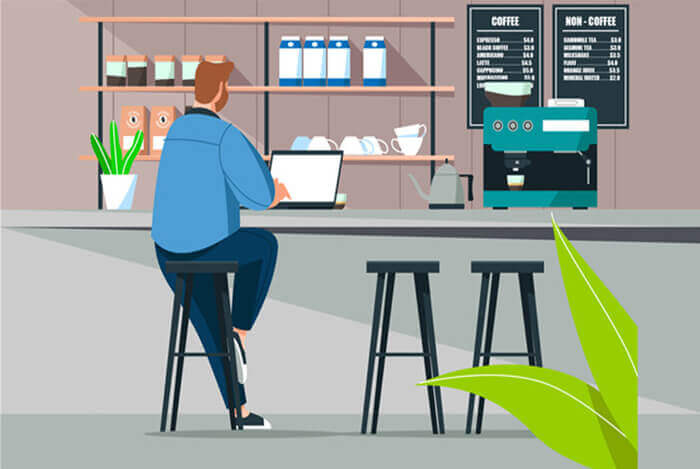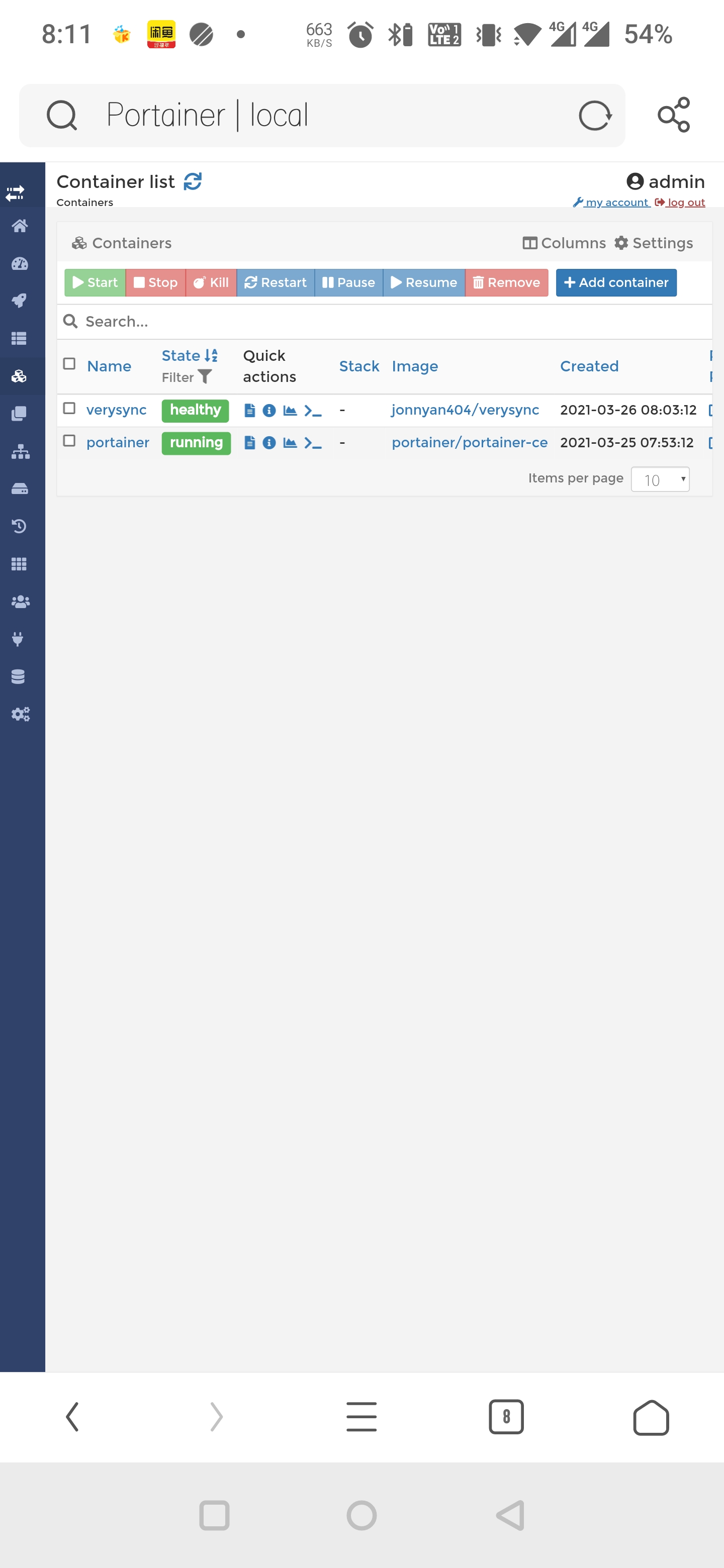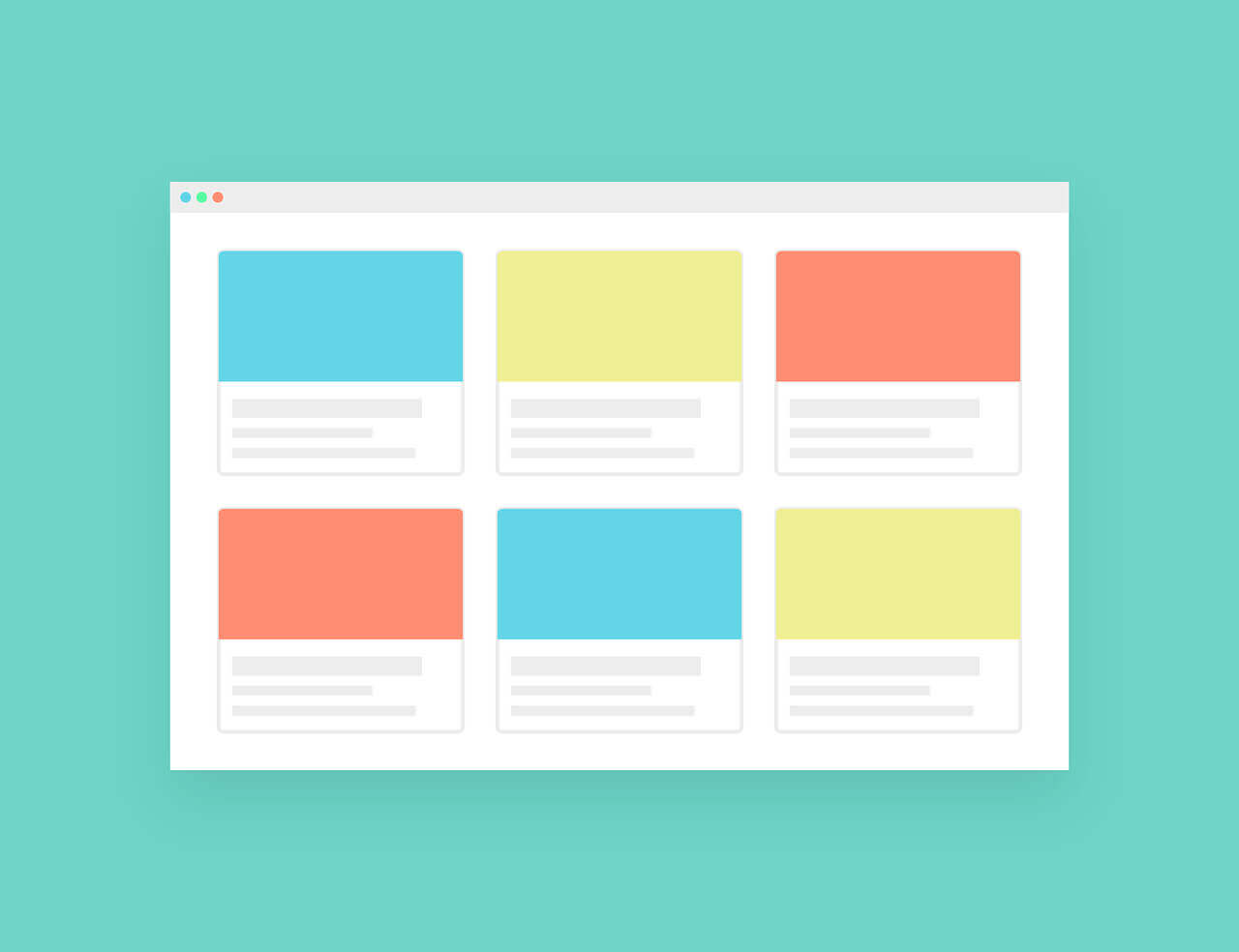搜索到
176
篇与
的结果
-
 Servica特价存储VPS:2C-2G-2T-100Mbps无限流量或G口4T servarica(2010年成立)这个加拿大公司的黑色星期五VPS促销套餐公布:基于Xen虚拟的VPS,超大硬盘VPS,100M带宽,不限制流量,自带一个IPv4(+IPv6/64)。Servica2021年的特价活动开始了,本次推出一款特价VPS,V变量也第一进行跟踪:一.VPSPolar Bear Storage Offer,2C-2G-2T-100Mbps无限流量或G口4T,相关参数如下:申请地址大硬盘款 2 CPU cores 2 GB RAM 2TB disk Unlimited transfer on 100mbps or 4TB limit on 1gbps 1x IPv4 IPv6 available by request 申请地址二、 高速SSD款:4C-4G-200GSSD-100Mbps无限流量或G口4T:申请地址高速SSD款 4 CPU cores 4GB RAM 200GB SSD disk Unlimited transfer on 100mbps or 4TB limit on 1gbps 1x IPv4 IPv6 available by request 申请地址
Servica特价存储VPS:2C-2G-2T-100Mbps无限流量或G口4T servarica(2010年成立)这个加拿大公司的黑色星期五VPS促销套餐公布:基于Xen虚拟的VPS,超大硬盘VPS,100M带宽,不限制流量,自带一个IPv4(+IPv6/64)。Servica2021年的特价活动开始了,本次推出一款特价VPS,V变量也第一进行跟踪:一.VPSPolar Bear Storage Offer,2C-2G-2T-100Mbps无限流量或G口4T,相关参数如下:申请地址大硬盘款 2 CPU cores 2 GB RAM 2TB disk Unlimited transfer on 100mbps or 4TB limit on 1gbps 1x IPv4 IPv6 available by request 申请地址二、 高速SSD款:4C-4G-200GSSD-100Mbps无限流量或G口4T:申请地址高速SSD款 4 CPU cores 4GB RAM 200GB SSD disk Unlimited transfer on 100mbps or 4TB limit on 1gbps 1x IPv4 IPv6 available by request 申请地址 -
 N1教程:Openwrt安装docker webui界面(基于flippy openwrt n1固件) N1固件可玩性不错,刷了恩山flippy大佬的openwrt 55+o固件,源固件集成docker,在服务-docker开启即可。对于博主这样的小白来说,能用webui当然首选。看了下固件安装说明,里面已经讲了怎么开启docker webui,下面就把我的折腾过程说下吧。1.千万不要按照固件里面那个说明文件更改挂载点,切记,flippy大佬已经挂载好了。2.SSH登录N1,直接输入以下命令:/etc/docker-web系统会直接下载docker的web界面并帮你安装好。3.用IP:9999访问docker web界面即可,设置管理员账号和密码,后面就是docker 的可视化操作了。
N1教程:Openwrt安装docker webui界面(基于flippy openwrt n1固件) N1固件可玩性不错,刷了恩山flippy大佬的openwrt 55+o固件,源固件集成docker,在服务-docker开启即可。对于博主这样的小白来说,能用webui当然首选。看了下固件安装说明,里面已经讲了怎么开启docker webui,下面就把我的折腾过程说下吧。1.千万不要按照固件里面那个说明文件更改挂载点,切记,flippy大佬已经挂载好了。2.SSH登录N1,直接输入以下命令:/etc/docker-web系统会直接下载docker的web界面并帮你安装好。3.用IP:9999访问docker web界面即可,设置管理员账号和密码,后面就是docker 的可视化操作了。 -
 N1 openwrt在Docker环境下安装微力同步崩溃问题折腾 最近空闲下来,折腾着把某讯N1刷了flippy大佬的openwrt固件,开启了微力同步。刚开始用的好好的,最近大容量同步的时候,openwrt下的微力同步经常出现崩溃,无法进入管理界面,进N1后台,发现verysync还是显示运行,于是登录/etc/verysync的文件夹,删除里面的临时文件,再重启verysync,发现还是无法进入管理界面。 之前查看分区的时候发现flippy大佬留得docker空间挺大的,约莫着用docker运行会不会更好一些。安装docker可视化界面的教程可以看这里:N1教程:Openwrt安装docker webui界面(基于flippy openwrt n1固件)由于docker默认源是docker.io,里面没有微力同步,因此从官方找了安装源,为保险起见还是用命令行安装。SSH登录N1后台,按如下步骤:1.先查看文件目录绑定情况root@OpenWrt:~# df -h Filesystem Size Used Available Use% Mounted on udev 512.0K 0 512.0K 0% /dev tmpfs 181.0M 108.0K 180.9M 0% /run /dev/mmcblk2p2 720.0M 646.6M 2.6M 100% / tmpfs 905.1M 34.8M 870.3M 4% /tmp tmpfs 512.0K 0 512.0K 0% /dev /dev/sda2 1.7M 27.0K 1.5M 2% /mnt/sda2 /dev/mmcblk2p4 4.9G 187.2M 4.4G 4% /mnt/mmcblk2p4 /dev/sda1 916.8G 25.5G 844.7G 3% /mnt/sda1 /dev/mmcblk2p3 720.0M 3.4M 707.0M 0% /mnt/mmcblk2p3 /dev/mmcblk2p1 157.5M 75.7M 81.8M 48% /boot cgroup 905.1M 0 905.1M 0% /sys/fs/cgroup /dev/mmcblk2p4 4.9G 187.2M 4.4G 4% /mnt/mmcblk2p4/docker2.运行安装命令root@OpenWrt:~# docker run --name verysync -d -v /mnt/sda1:/data -p 8886:8886 jonnyan404/verysync Unable to find image 'jonnyan404/verysync:latest' locally latest: Pulling from jonnyan404/verysync 069a56d6d07f: Pull complete 09a4617851cb: Pull complete e9bc0e4c440d: Pull complete Digest: sha256:7a33c178481fe0bd84bd94d1215c0f8ac659e41d319b527b18b2ea9546ee46f4 Status: Downloaded newer image for jonnyan404/verysync:latest d77088ffa0094377e52eb7efc293da1597e2f23b61d576e46c324bbb5e4e44253.熟悉的界面又回来了,尽情玩耍吧。
N1 openwrt在Docker环境下安装微力同步崩溃问题折腾 最近空闲下来,折腾着把某讯N1刷了flippy大佬的openwrt固件,开启了微力同步。刚开始用的好好的,最近大容量同步的时候,openwrt下的微力同步经常出现崩溃,无法进入管理界面,进N1后台,发现verysync还是显示运行,于是登录/etc/verysync的文件夹,删除里面的临时文件,再重启verysync,发现还是无法进入管理界面。 之前查看分区的时候发现flippy大佬留得docker空间挺大的,约莫着用docker运行会不会更好一些。安装docker可视化界面的教程可以看这里:N1教程:Openwrt安装docker webui界面(基于flippy openwrt n1固件)由于docker默认源是docker.io,里面没有微力同步,因此从官方找了安装源,为保险起见还是用命令行安装。SSH登录N1后台,按如下步骤:1.先查看文件目录绑定情况root@OpenWrt:~# df -h Filesystem Size Used Available Use% Mounted on udev 512.0K 0 512.0K 0% /dev tmpfs 181.0M 108.0K 180.9M 0% /run /dev/mmcblk2p2 720.0M 646.6M 2.6M 100% / tmpfs 905.1M 34.8M 870.3M 4% /tmp tmpfs 512.0K 0 512.0K 0% /dev /dev/sda2 1.7M 27.0K 1.5M 2% /mnt/sda2 /dev/mmcblk2p4 4.9G 187.2M 4.4G 4% /mnt/mmcblk2p4 /dev/sda1 916.8G 25.5G 844.7G 3% /mnt/sda1 /dev/mmcblk2p3 720.0M 3.4M 707.0M 0% /mnt/mmcblk2p3 /dev/mmcblk2p1 157.5M 75.7M 81.8M 48% /boot cgroup 905.1M 0 905.1M 0% /sys/fs/cgroup /dev/mmcblk2p4 4.9G 187.2M 4.4G 4% /mnt/mmcblk2p4/docker2.运行安装命令root@OpenWrt:~# docker run --name verysync -d -v /mnt/sda1:/data -p 8886:8886 jonnyan404/verysync Unable to find image 'jonnyan404/verysync:latest' locally latest: Pulling from jonnyan404/verysync 069a56d6d07f: Pull complete 09a4617851cb: Pull complete e9bc0e4c440d: Pull complete Digest: sha256:7a33c178481fe0bd84bd94d1215c0f8ac659e41d319b527b18b2ea9546ee46f4 Status: Downloaded newer image for jonnyan404/verysync:latest d77088ffa0094377e52eb7efc293da1597e2f23b61d576e46c324bbb5e4e44253.熟悉的界面又回来了,尽情玩耍吧。 -
 Mysql数据库的两种引擎:InnoDB 与 MyISAM对比及选择 按照度量的说明:1)InnoDB支持事务,MyISAM不支持,这一点是非常之重要。事务是一种高级的处理方式,如在一些列增删改中只要哪个出错还可以回滚还原,而MyISAM就不可以了。 2)MyISAM适合查询以及插入为主的应用,InnoDB适合频繁修改以及涉及到安全性较高的应用 3)InnoDB支持外键,MyISAM不支持 4)从MySQL5.5.5以后,InnoDB是默认引擎 5)InnoDB不支持FULLTEXT类型的索引 6)InnoDB中不保存表的行数,如select count() from table时,InnoDB需要扫描一遍整个表来计算有多少行,但是MyISAM只要简单的读出保存好的行数即可。注意的是,当count()语句包含where条件时MyISAM也需要扫描整个表 7)对于自增长的字段,InnoDB中必须包含只有该字段的索引,但是在MyISAM表中可以和其他字段一起建立联合索引 8)清空整个表时,InnoDB是一行一行的删除,效率非常慢。MyISAM则会重建表 9)InnoDB支持行锁(某些情况下还是锁整表,如 update table set a=1 where user like ‘%lee%’。上面说的太复杂,这里博主简单归纳几条吧:1.Myisam更适合迁移数据库,直接停mysql拷贝数据库文件夹,授权就搞定了;2.Myisam更适合查询比较多的情况,Innodb更适合大规模写入;3.Innodb适合大型网站,一般网站用Myisam就可以了;Innodb是高版本mysql的默认引擎,是未来趋势。最后说明下博主所用引擎为myisam,个人小站,本来用的程序也是轻blog,mysql版本也是老掉牙的5.5.6,所以绰绰有余了,还是一句老话,适合自己的才是最好的
Mysql数据库的两种引擎:InnoDB 与 MyISAM对比及选择 按照度量的说明:1)InnoDB支持事务,MyISAM不支持,这一点是非常之重要。事务是一种高级的处理方式,如在一些列增删改中只要哪个出错还可以回滚还原,而MyISAM就不可以了。 2)MyISAM适合查询以及插入为主的应用,InnoDB适合频繁修改以及涉及到安全性较高的应用 3)InnoDB支持外键,MyISAM不支持 4)从MySQL5.5.5以后,InnoDB是默认引擎 5)InnoDB不支持FULLTEXT类型的索引 6)InnoDB中不保存表的行数,如select count() from table时,InnoDB需要扫描一遍整个表来计算有多少行,但是MyISAM只要简单的读出保存好的行数即可。注意的是,当count()语句包含where条件时MyISAM也需要扫描整个表 7)对于自增长的字段,InnoDB中必须包含只有该字段的索引,但是在MyISAM表中可以和其他字段一起建立联合索引 8)清空整个表时,InnoDB是一行一行的删除,效率非常慢。MyISAM则会重建表 9)InnoDB支持行锁(某些情况下还是锁整表,如 update table set a=1 where user like ‘%lee%’。上面说的太复杂,这里博主简单归纳几条吧:1.Myisam更适合迁移数据库,直接停mysql拷贝数据库文件夹,授权就搞定了;2.Myisam更适合查询比较多的情况,Innodb更适合大规模写入;3.Innodb适合大型网站,一般网站用Myisam就可以了;Innodb是高版本mysql的默认引擎,是未来趋势。最后说明下博主所用引擎为myisam,个人小站,本来用的程序也是轻blog,mysql版本也是老掉牙的5.5.6,所以绰绰有余了,还是一句老话,适合自己的才是最好的 -
 Nginx教程系列之端口占用问题解决:“nginx: (98: Address already in use) 今天良心云BA下来了,很是高兴,一早回家就用LNMP创建VHOST,结果修改了301定向后重启NGINX一直报错。那么Linux环境下,启动nginx报错,系统提示 nginx: [emerg] bind() to 0.0.0.0:443 failed (98: Address already in use) ,该怎么呢?1.提示 nginx: [emerg] bind() to 0.0.0.0:443 failed (98: Address already in use) ,一般原因是nginx端口443被占用了。首先使用下面的命令查看端口占用情况:netstat -apn|grep 80显示为:[root@VM-12-14-centos frp]# netstat -apn|grep 443 tcp6 0 0 :::443 :::* LISTEN 5842/./frps 原来是frp内网穿透占了接口,用下面的命令查询frp的进程号: ps -ef|grep frps显示如下,查到进程是5842: [root@VM-12-14-centos frp]# ps -ef|grep frps root 5842 1 0 Mar14 ? 00:03:18 ./frps -c ./frps.ini root 23982 15890 0 21:14 pts/0 00:00:00 grep --color=auto frps2.使用kill命令,将占用443端口的frp进程(进程号5842)给杀掉,如下命令:kill -9 5842之后可以再用命令ps -ef|grep frps查询一下进程是否被杀死,一般都是被杀死了。3.然后再次使用使用netstat -apn|grep 443查看端口占用情况,确认进程已经被杀掉;4.重新启动nginx,以军哥lnmp环境为例,运行之后网站443正常访问,大功告成:lnmp nginx restart5.接下来就是修改frp的443端口号,用下面的命令,找到443端口,我为了省事直接加个#号屏蔽掉,当然你也可以改成其他的端口号。vim /root/frp/frps.ini 好了,上面就是我处理的全部过程,希望能帮到你。
Nginx教程系列之端口占用问题解决:“nginx: (98: Address already in use) 今天良心云BA下来了,很是高兴,一早回家就用LNMP创建VHOST,结果修改了301定向后重启NGINX一直报错。那么Linux环境下,启动nginx报错,系统提示 nginx: [emerg] bind() to 0.0.0.0:443 failed (98: Address already in use) ,该怎么呢?1.提示 nginx: [emerg] bind() to 0.0.0.0:443 failed (98: Address already in use) ,一般原因是nginx端口443被占用了。首先使用下面的命令查看端口占用情况:netstat -apn|grep 80显示为:[root@VM-12-14-centos frp]# netstat -apn|grep 443 tcp6 0 0 :::443 :::* LISTEN 5842/./frps 原来是frp内网穿透占了接口,用下面的命令查询frp的进程号: ps -ef|grep frps显示如下,查到进程是5842: [root@VM-12-14-centos frp]# ps -ef|grep frps root 5842 1 0 Mar14 ? 00:03:18 ./frps -c ./frps.ini root 23982 15890 0 21:14 pts/0 00:00:00 grep --color=auto frps2.使用kill命令,将占用443端口的frp进程(进程号5842)给杀掉,如下命令:kill -9 5842之后可以再用命令ps -ef|grep frps查询一下进程是否被杀死,一般都是被杀死了。3.然后再次使用使用netstat -apn|grep 443查看端口占用情况,确认进程已经被杀掉;4.重新启动nginx,以军哥lnmp环境为例,运行之后网站443正常访问,大功告成:lnmp nginx restart5.接下来就是修改frp的443端口号,用下面的命令,找到443端口,我为了省事直接加个#号屏蔽掉,当然你也可以改成其他的端口号。vim /root/frp/frps.ini 好了,上面就是我处理的全部过程,希望能帮到你。